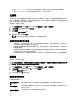Reference Guide
Table Of Contents
- 运行 Windows Storage Server 2012 的 Dell PowerVault Network Attached Storage (NAS) 系统 管理员指南
- 概览
- NAS 系统的初始配置
- 管理 NAS 系统
- 使用 NAS 系统
- 创建服务器消息块共享
- 修改消息块共享
- NFS Share(NFS 共享)
- Windows 2003 域控制器作为标识映射源
- Windows 2008 域控制器作为标识映射源
- 用户名映射服务器作为身份映射源
- Active Directory 轻型目录服务作为标识映射源
- 配置 AD LDS 用于 NFS 服务
- 安装 AD LDS 服务器角色
- 创建新的 AD LDS 实例
- 扩展 AD LDS 架构以支持 NFS 用户映射
- 设置 AD LDS 实例的默认实例名称
- 更新 Active Directory 架构
- 将用户和组帐户映射从基于 UNIX 的系统添加至基于 Windows 的系统
- 连接至可分辨名称或命名环境
- 添加用户帐户映射
- 添加组帐户映射
- 为 ADS LDS 命名空间对象授予相应的访问权限
- 配置映射源
- NFS 帐户映射问题的调试记录
- 重新启动 NFS 服务器
- 创建 NFS 共享
- 使用文件服务器资源管理器创建配额和文件屏蔽
- 创建新卷
- 管理卷
- 扩展卷
- 压缩卷
- 删除卷
- 重复数据删除
- 启用和配置共享文件夹的卷影副本
- 使用 Windows Server Backup 功能执行服务器备份
- 选择要备份的卷
- 选择存储位置
- NIC 组合

创建新卷
要创建新卷:
注: 执行此配置所需的最低成员资格为 Backup Operator(备份操作员)或 Administrator(管理员)。
1. 在服务器管理器中,单击文件和存储服务服务器角色并选择卷。
2. 在任务下拉菜单中的卷窗格里,选择新卷。
随即显示新卷向导窗口。
3. 遵循该向导上的说明,选择卷大小, 分配驱动器号,选择文件系统类型,键入卷标,选择格式选项,然后
重复数据删除设置。
4.
确认卷创建设置并单击创建。
创建的新卷显示在卷窗格中。
管理卷
“磁盘管理”用于管理磁盘和卷。要访问“磁盘管理”,请打开服务器管理器,单击工具菜单,并选择 计算
机管理 → 存储 → 磁盘管理。
• 您可以使用磁盘管理初始化磁盘、创建卷以及将卷格式化为 FAT、FAT32 或 NTFS 文件系统。
• 通过使用磁盘管理,您可执行大多数与磁盘相关的任务而无需重新启动系统或中断用户。
扩展卷
通过将现有主分区和逻辑驱动器扩展到同一磁盘上的相邻未分配空间,可以向这些主分区和逻辑驱动器添加更
多空间。要扩展基本卷,该卷必须未被格式化,或被格式化为 NTFS 文件系统。
使用 Windows 界面扩展基本卷
注: 如果您的磁盘中不存在未分配的空间,请使用 Dell OpenManage Server Administrator 在扩展卷之前扩展
LUN。
要使用 Windows 界面扩展基本卷,请执行以下步骤:
1. 打开服务器管理器,单击工具菜单,然后选择 计算机管理 → 存储 → 磁盘管理。
2. 在磁盘管理中,右键单击要扩展的基本卷。
3.
单击扩展卷。
随即显示扩展卷向导窗口。
4. 按照屏幕上的说明执行操作。选择磁盘,键入空间大小,并完成该向导。
使用 CLI 扩展基本卷
要使用 CLI 扩展基本卷,请执行以下步骤:
1. 打开命令提示符窗口并键入 diskpart。
2. 在 DISKPART 提示符下,键入 list volume。
3.
记下要扩展的基本卷。
4. 在 DISKPART 提示符下:
29